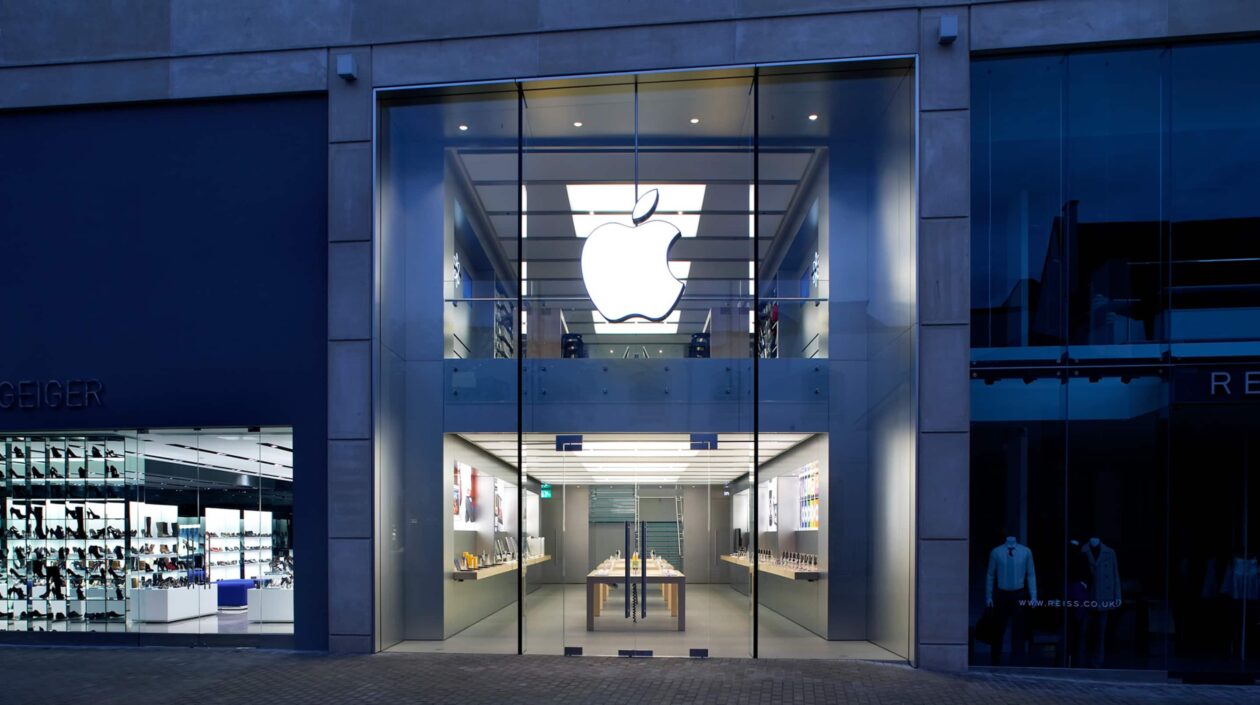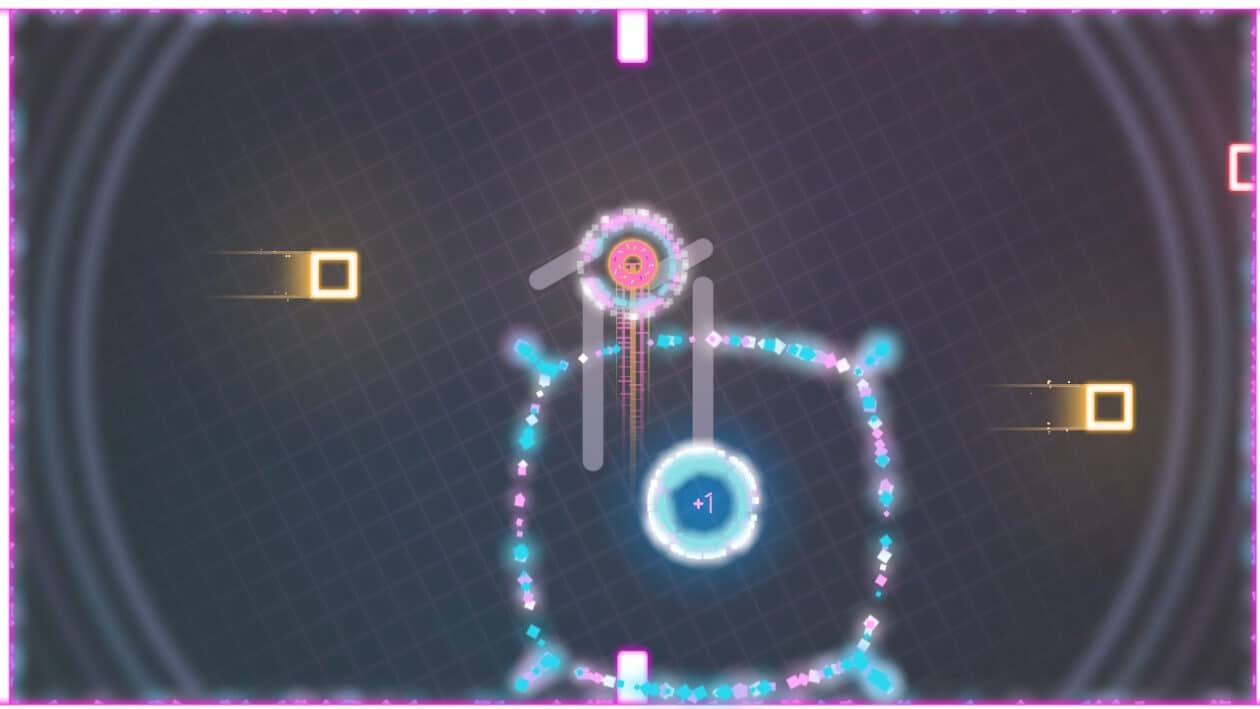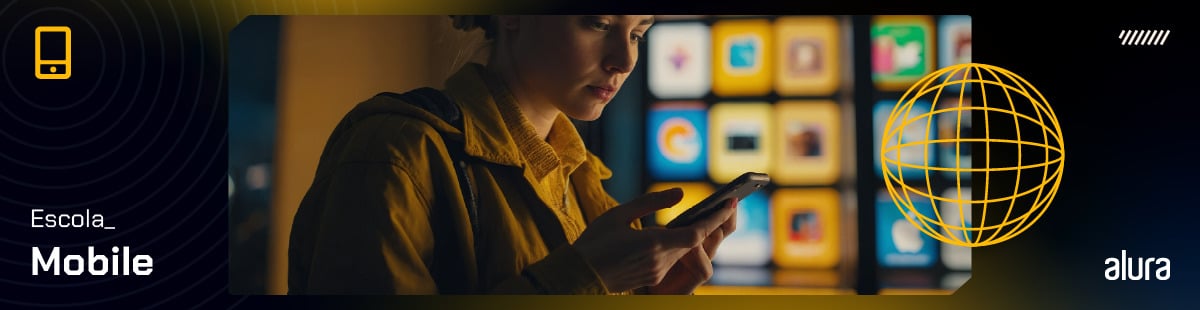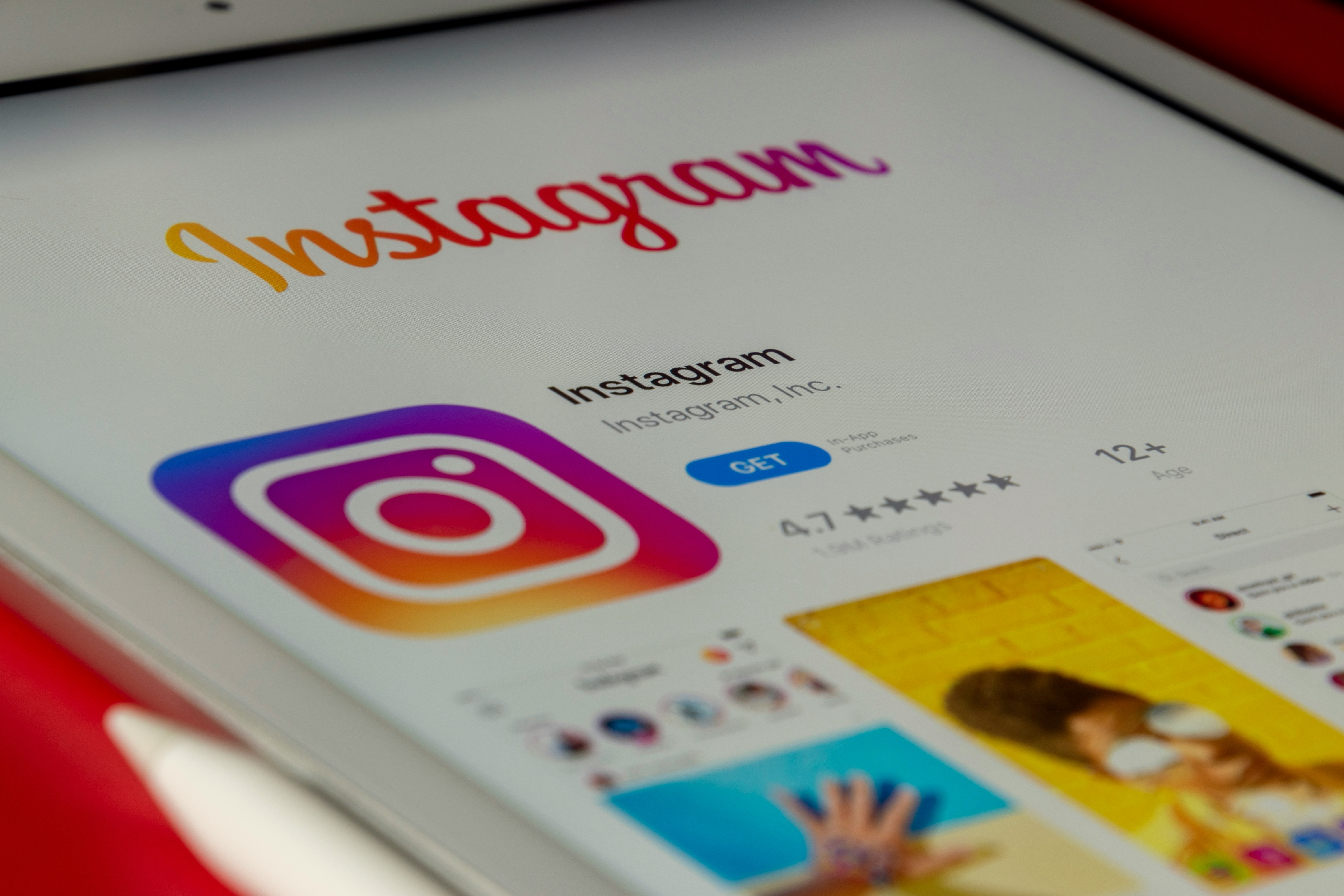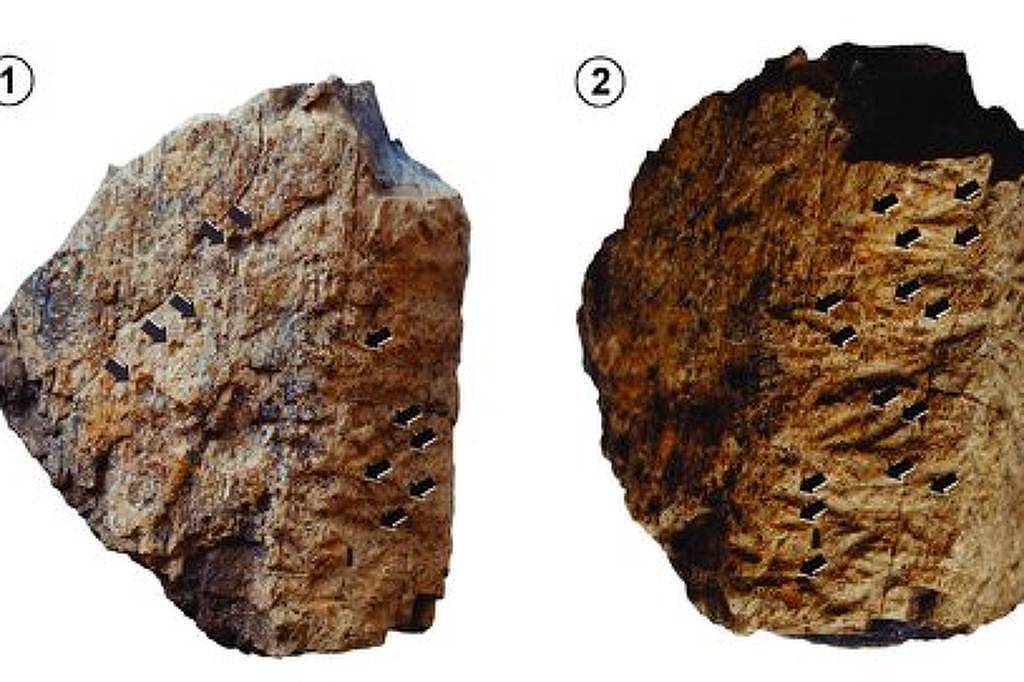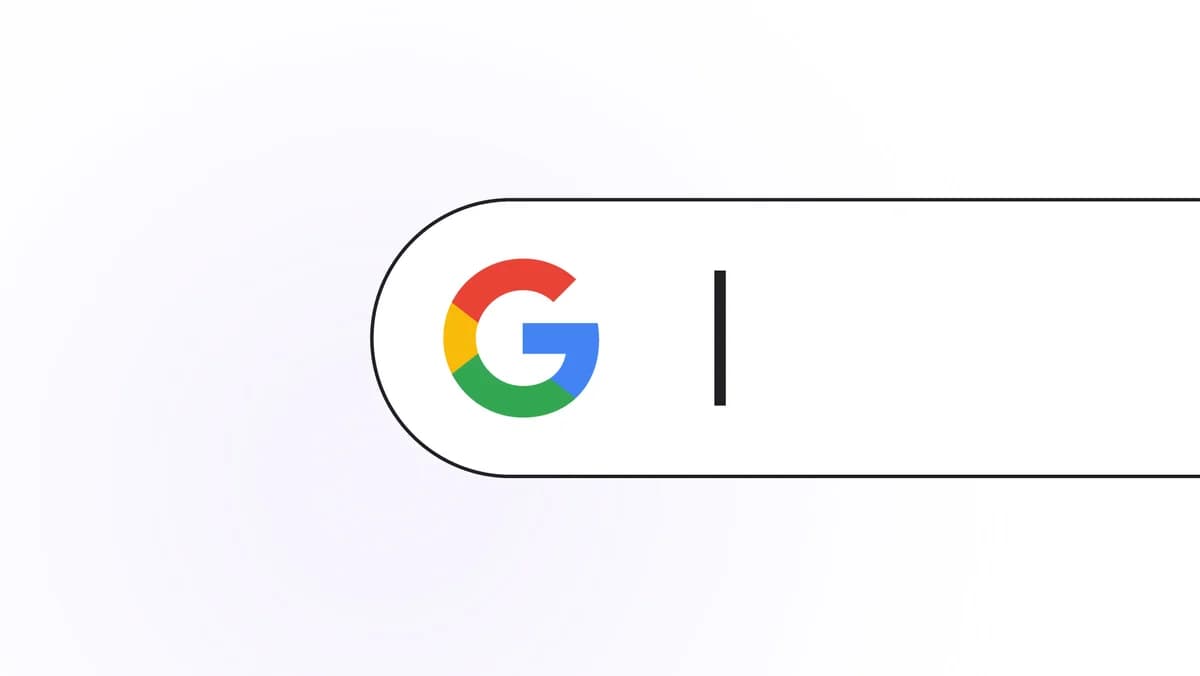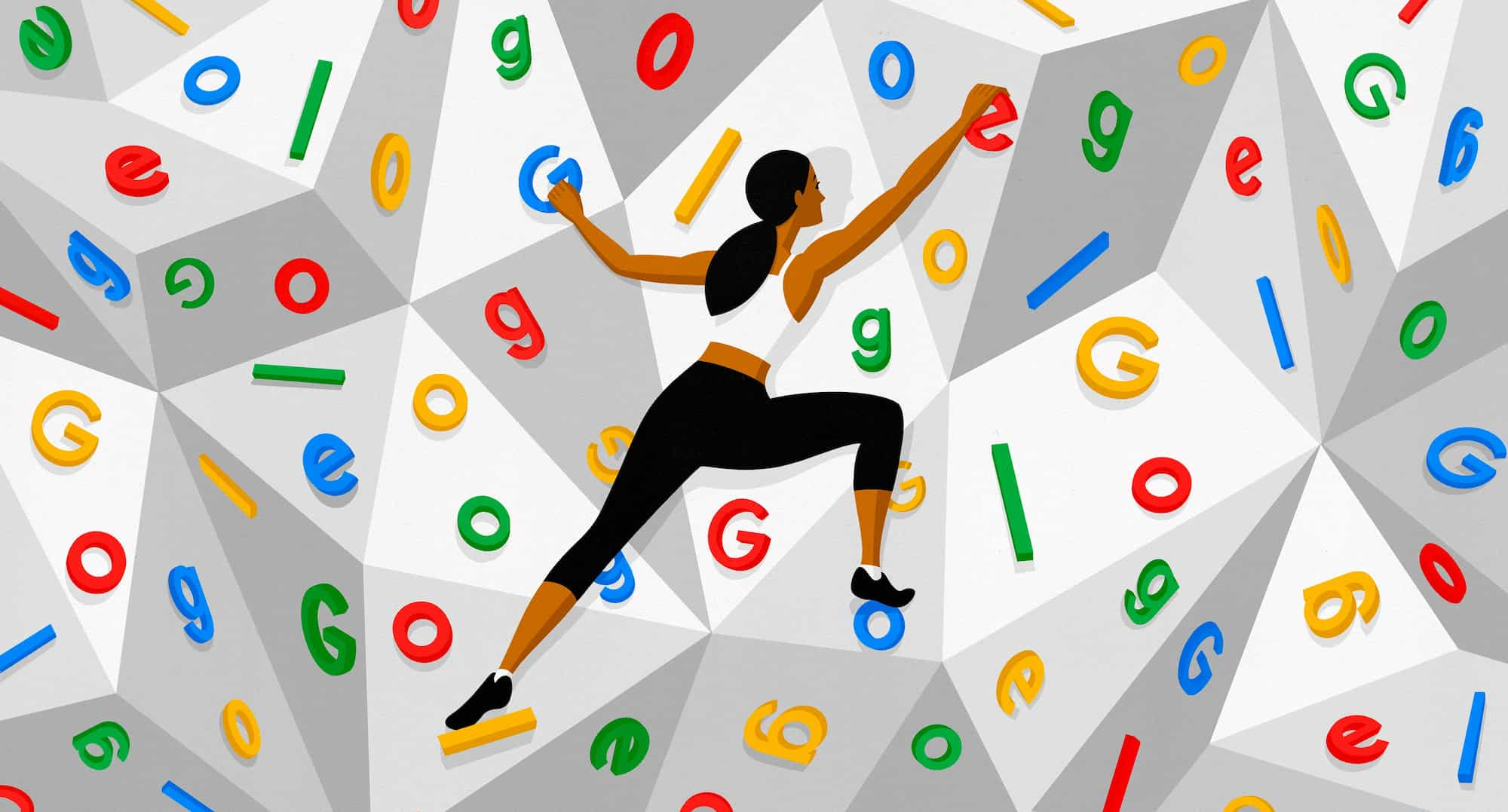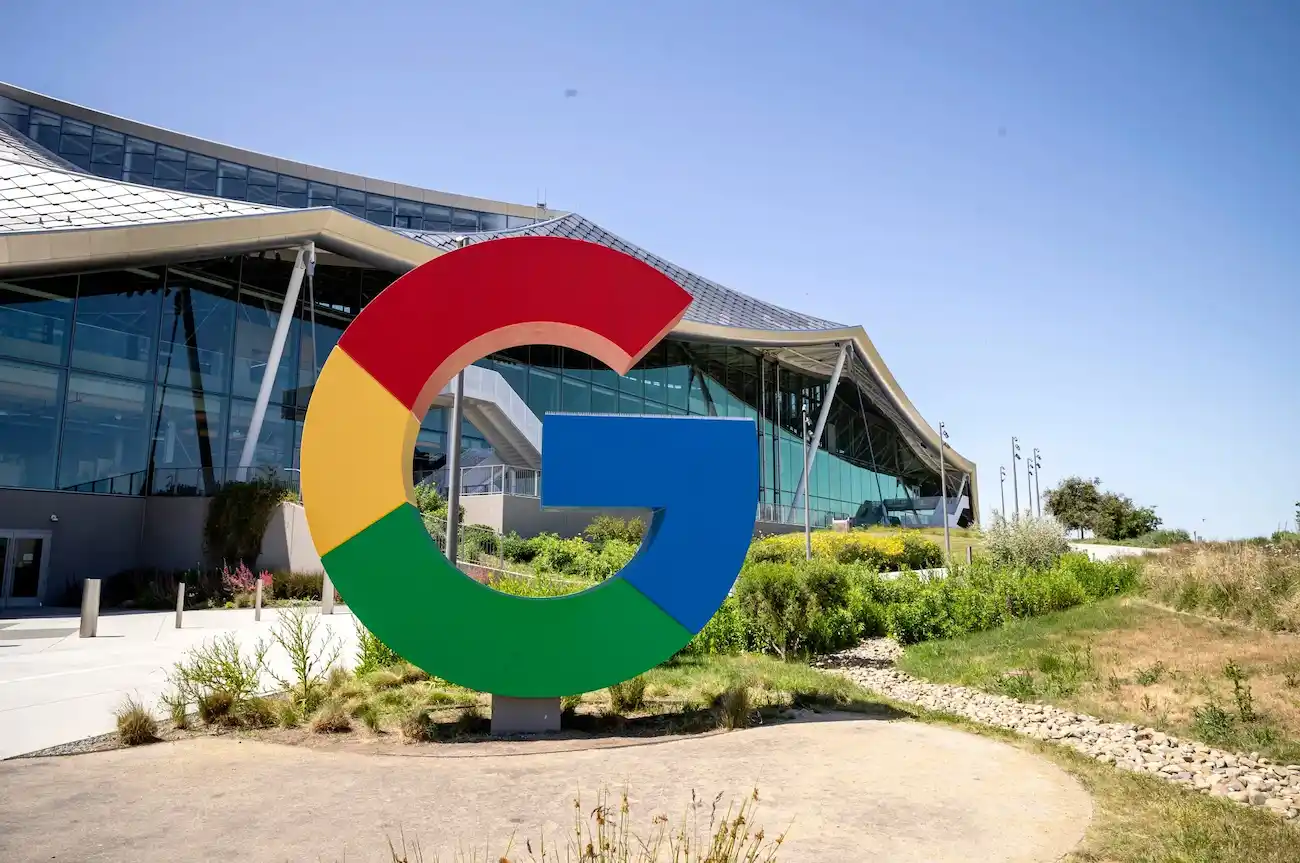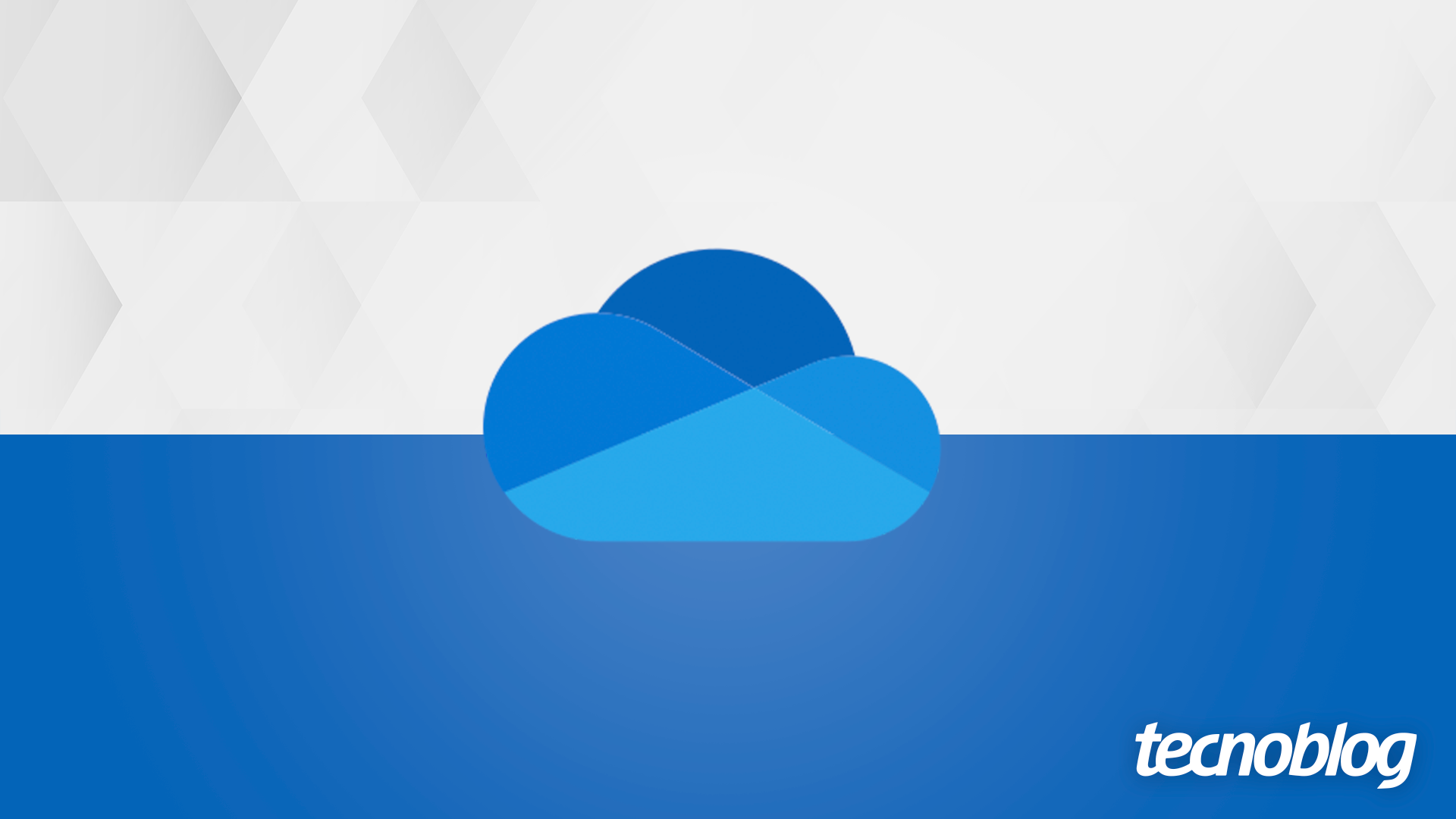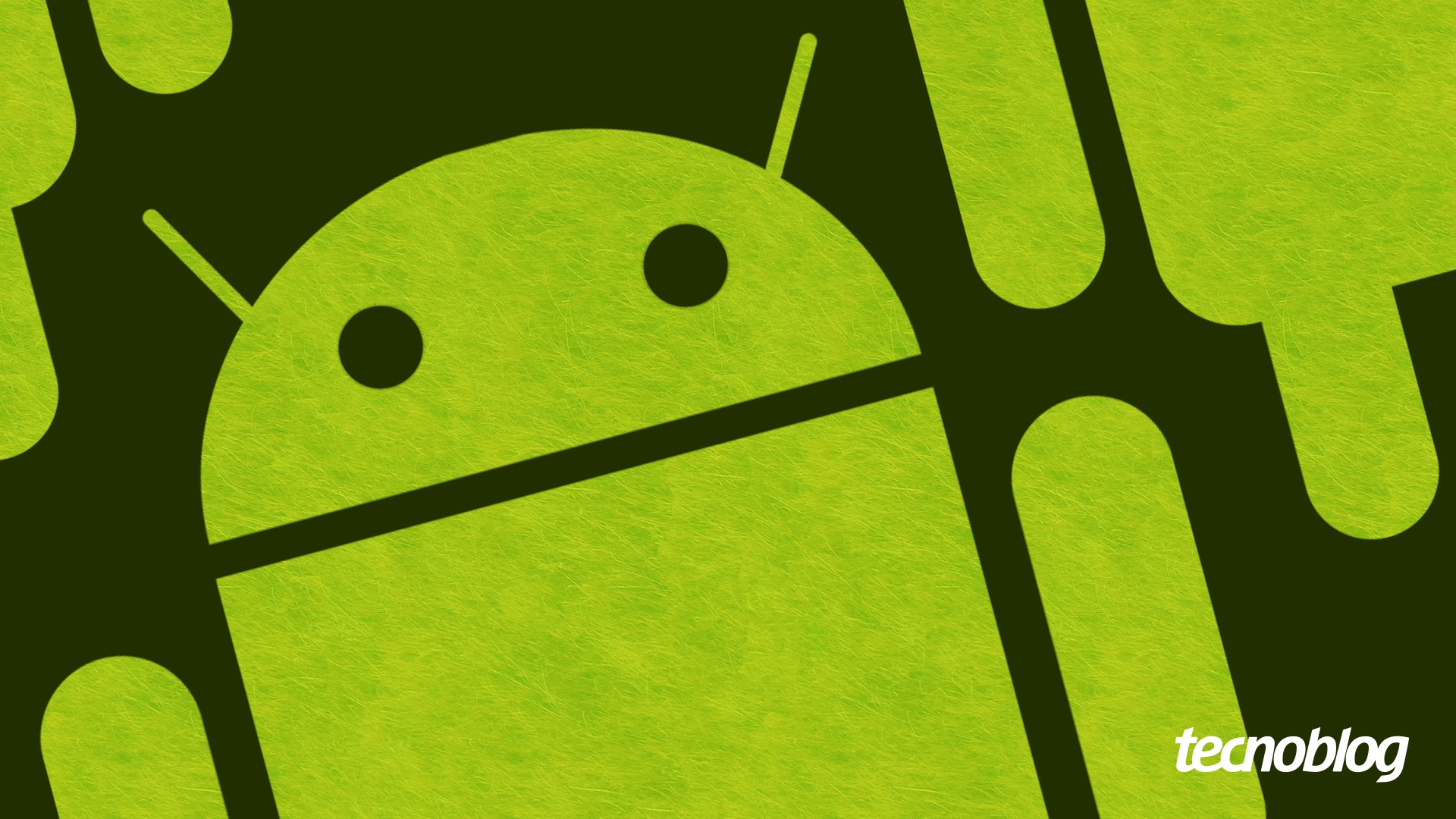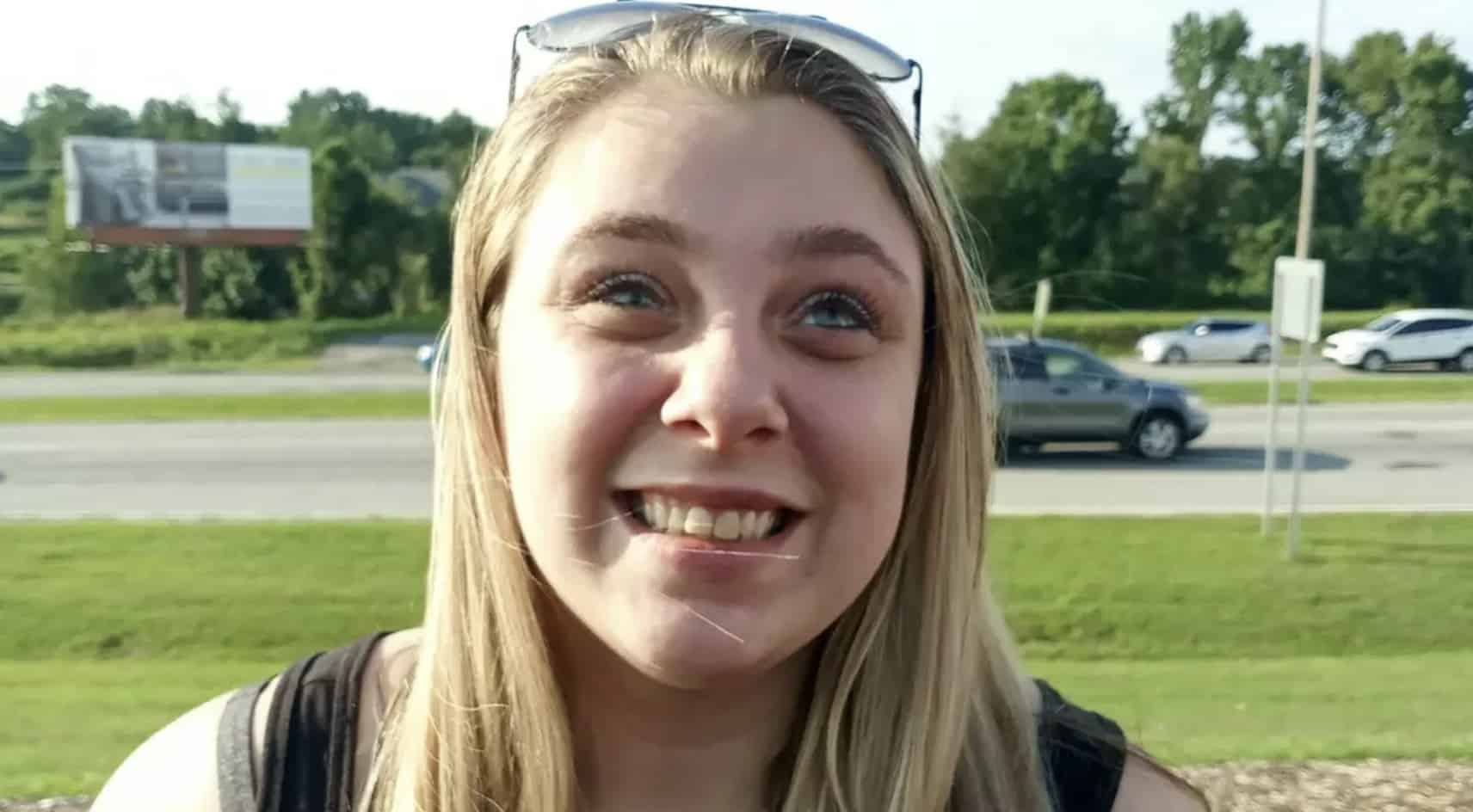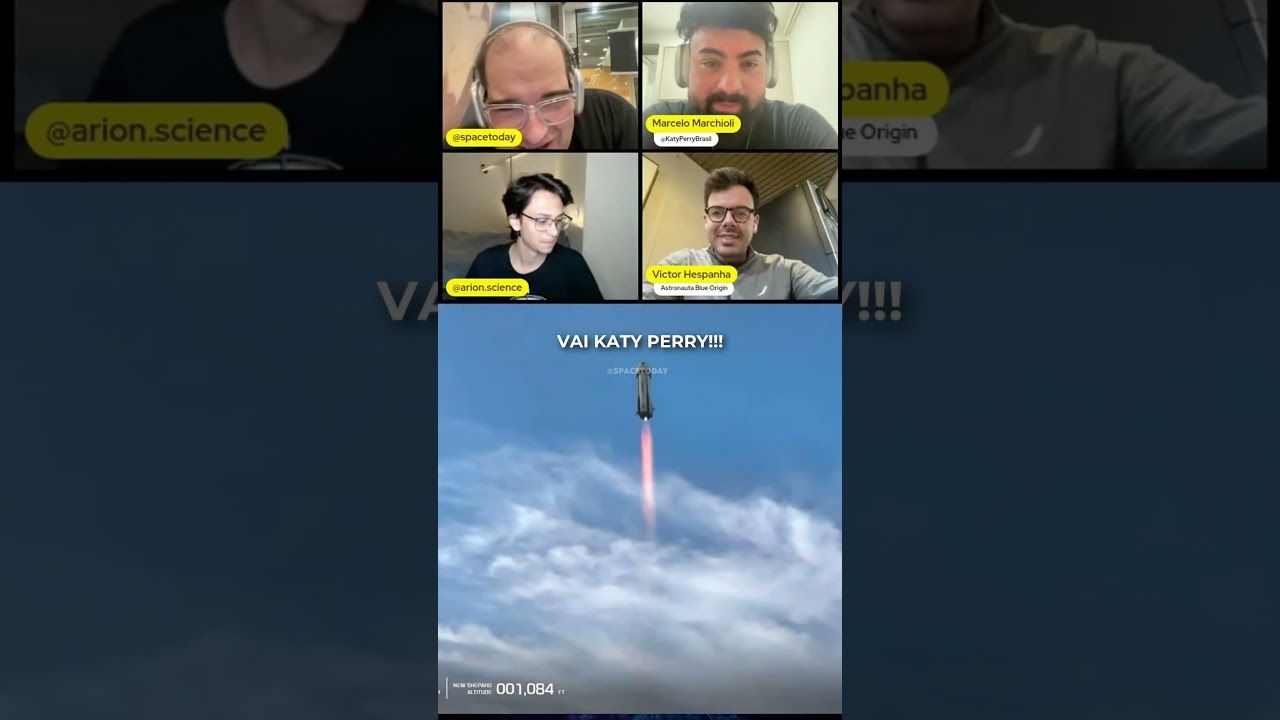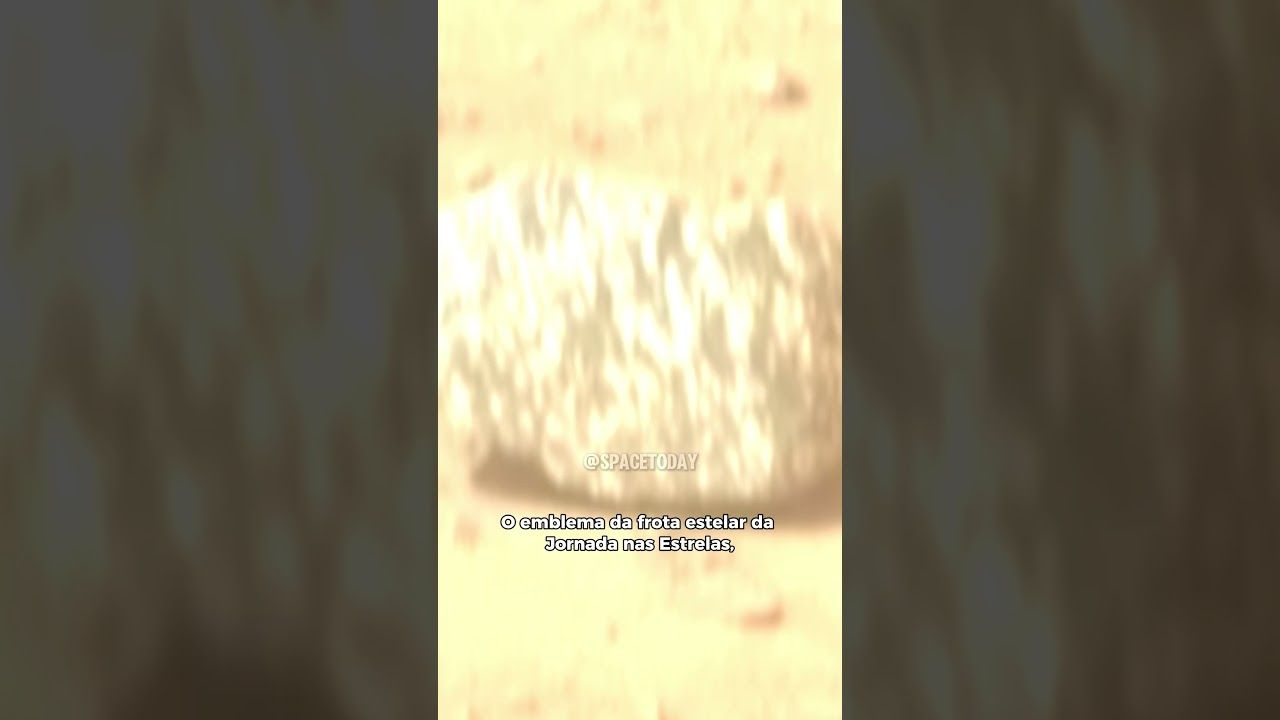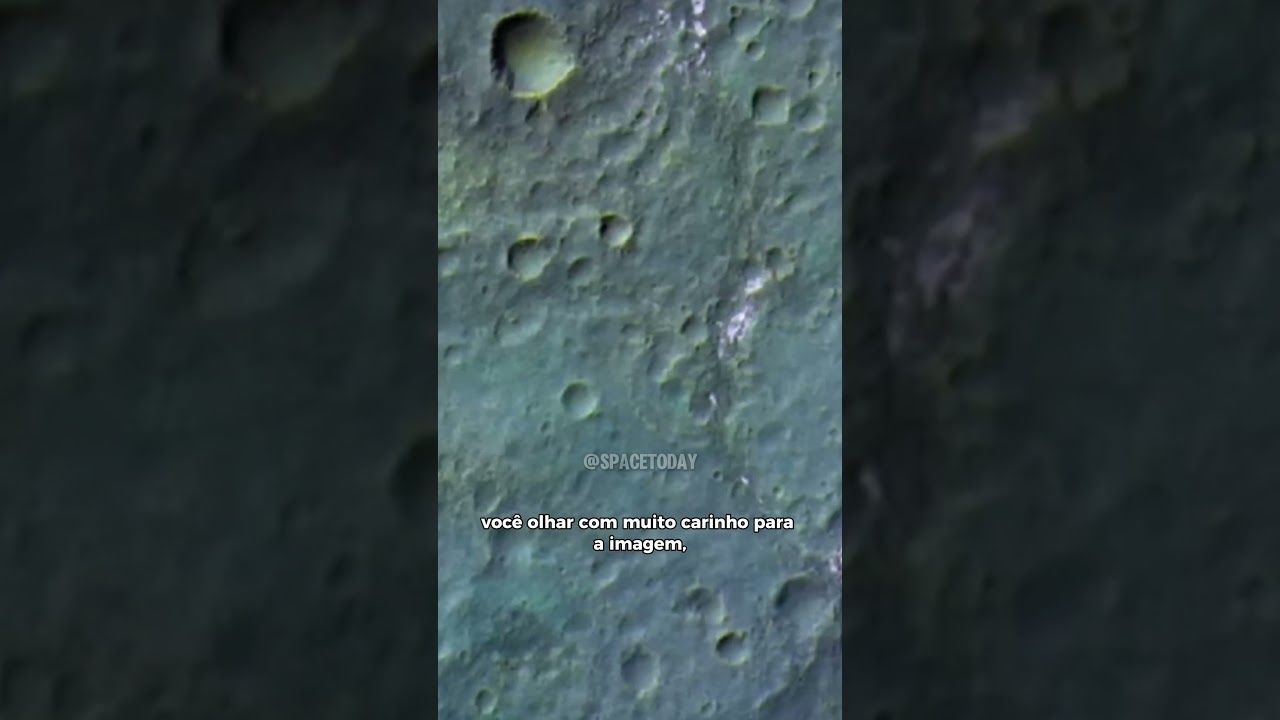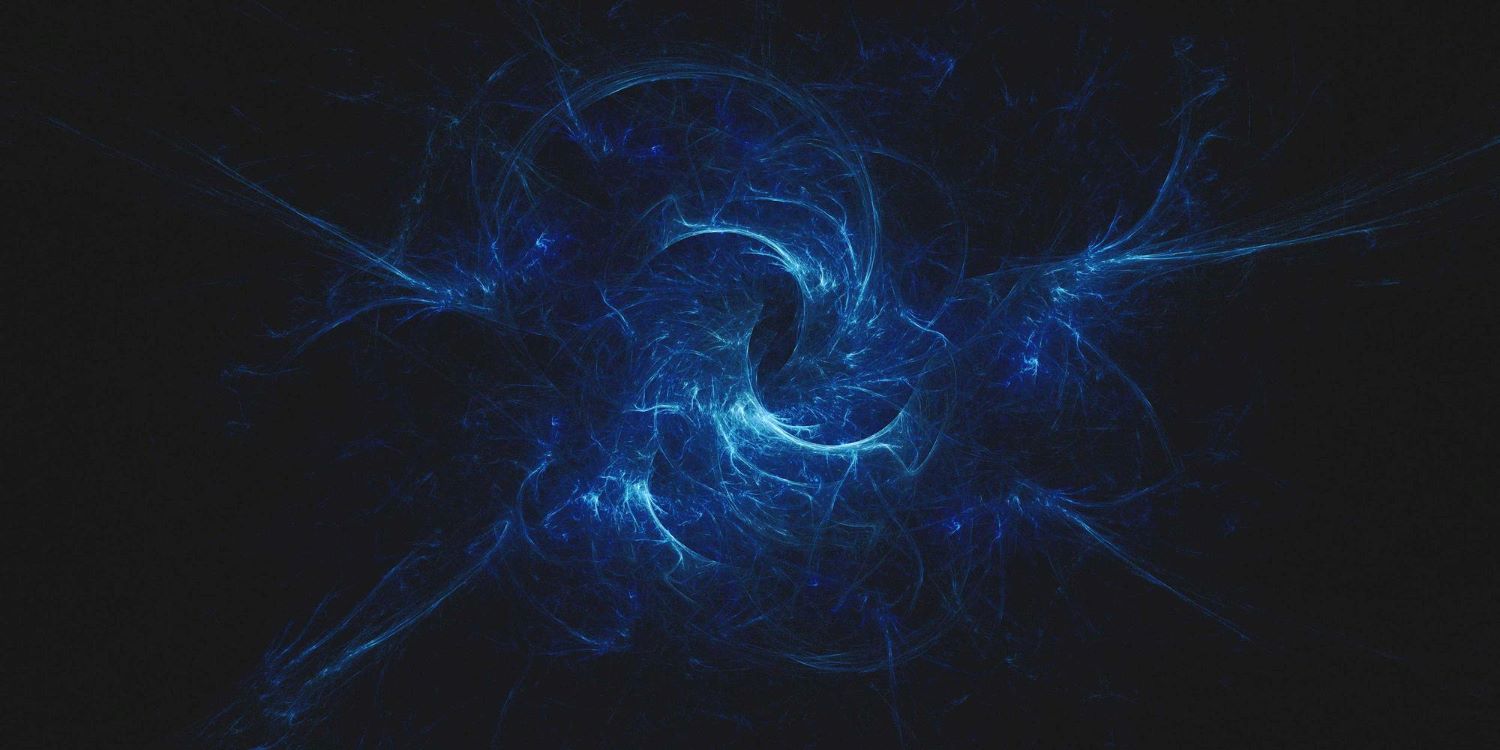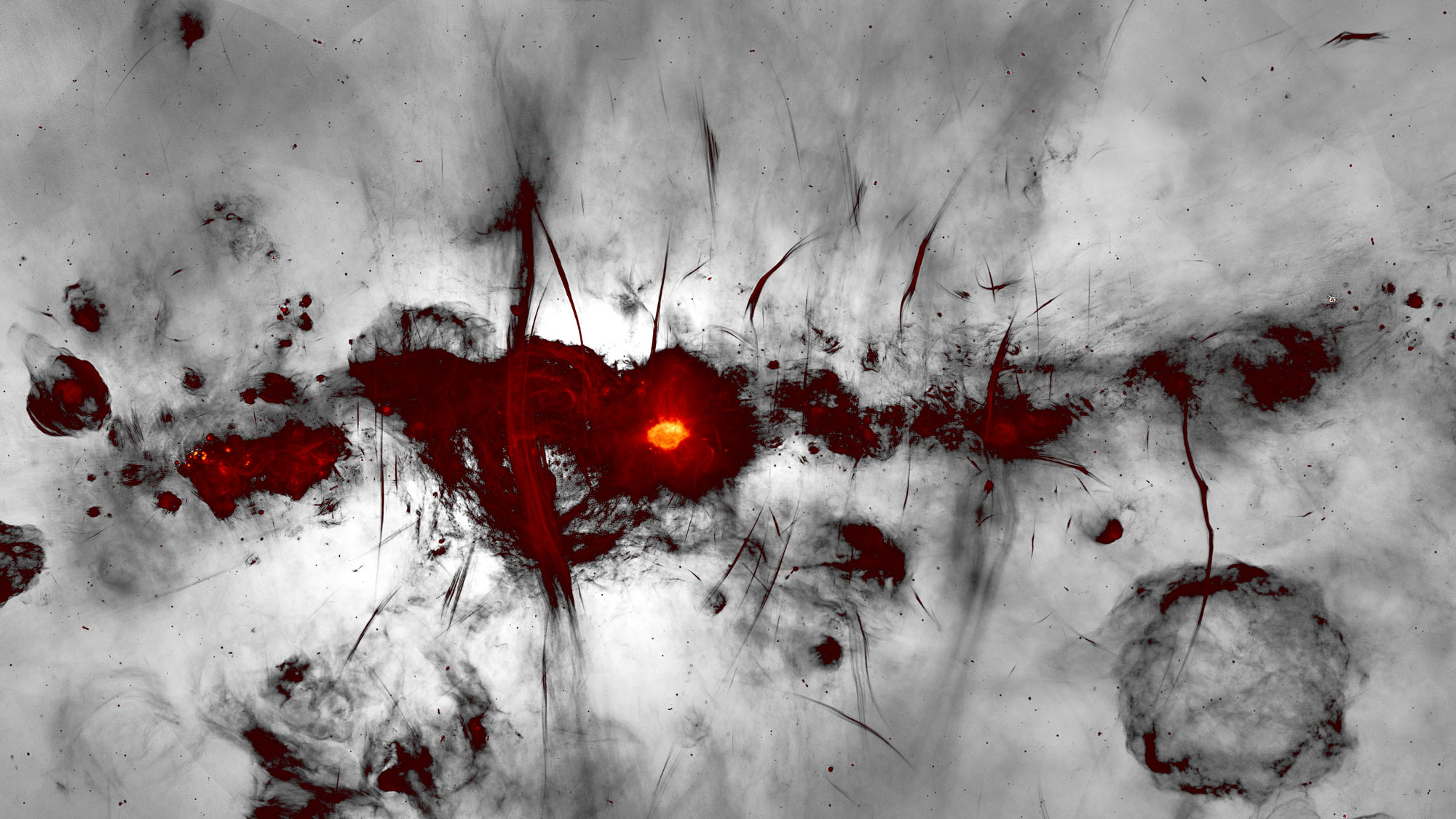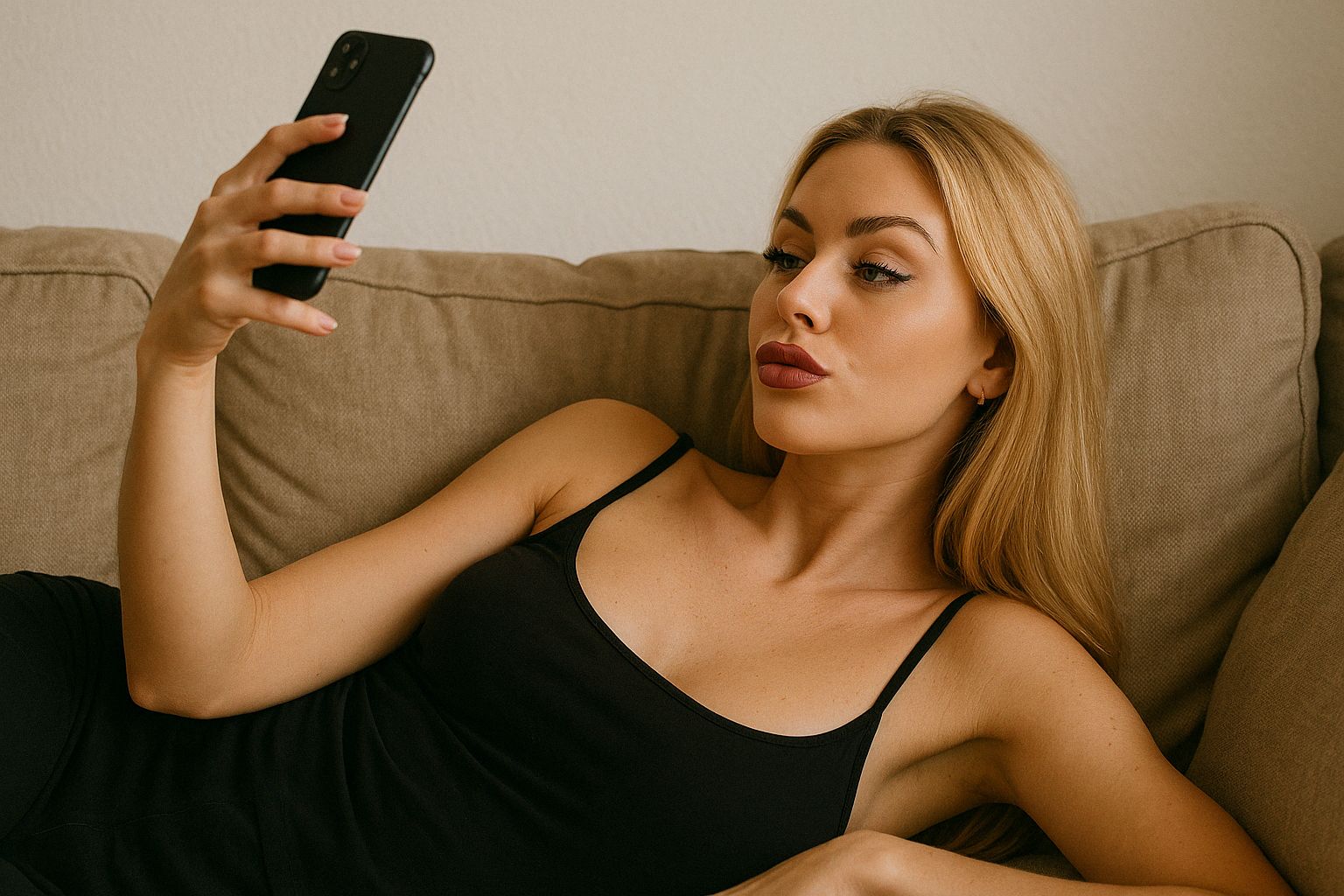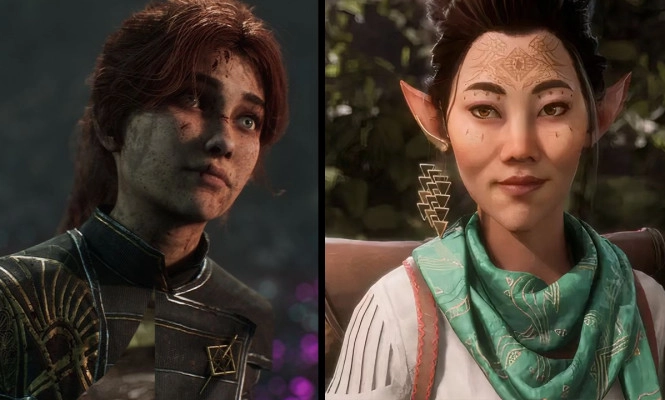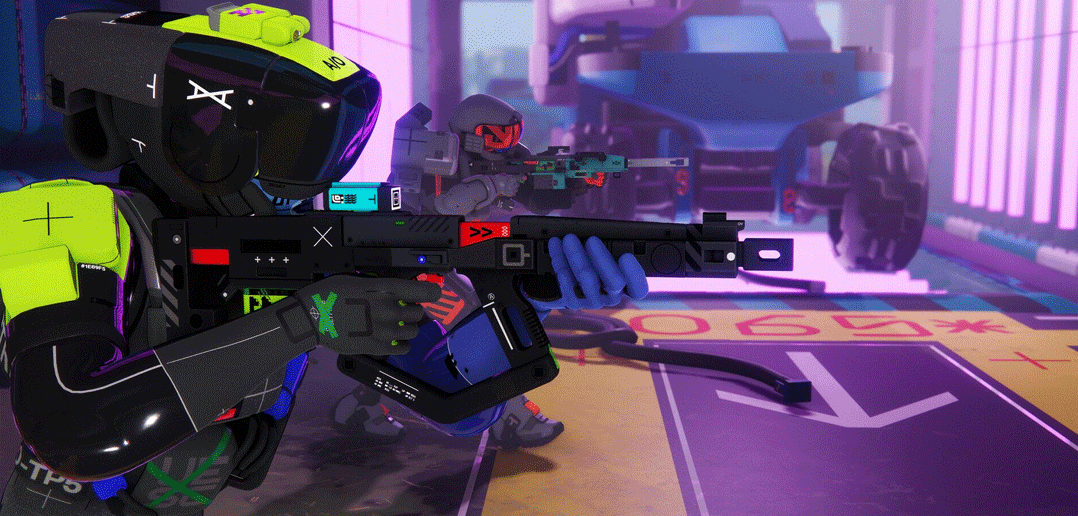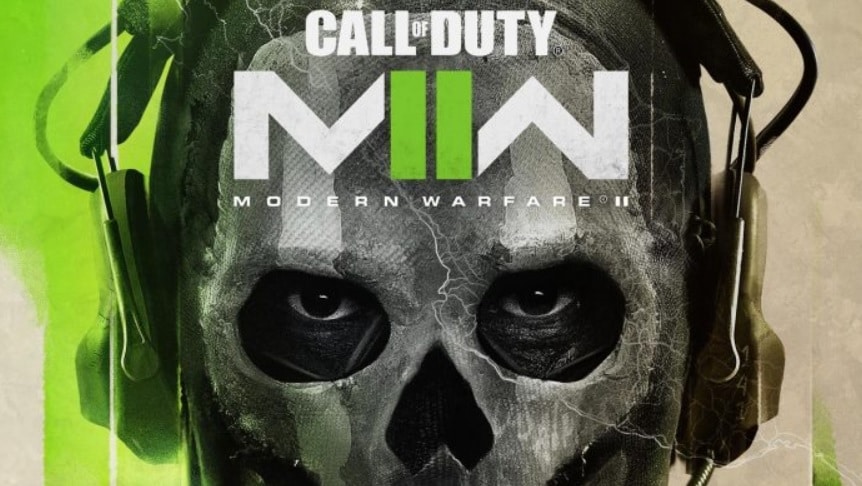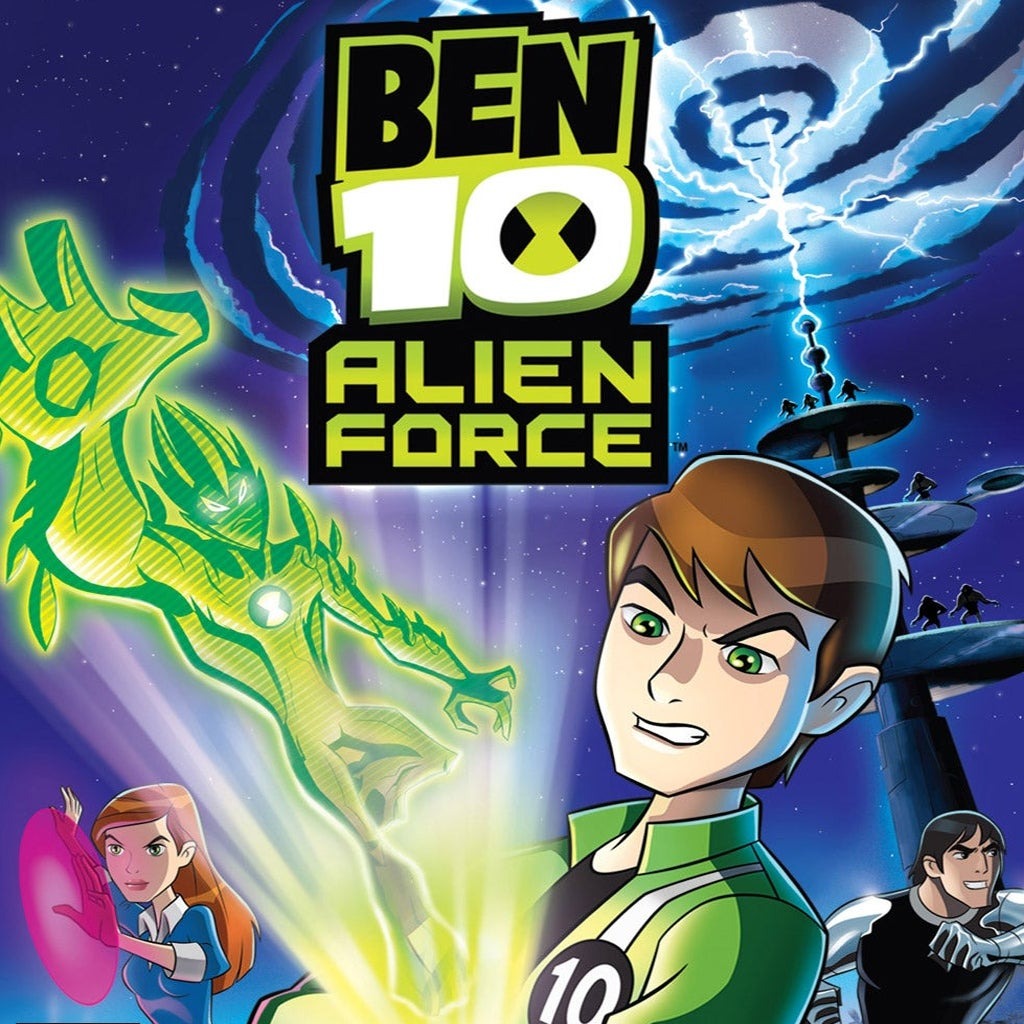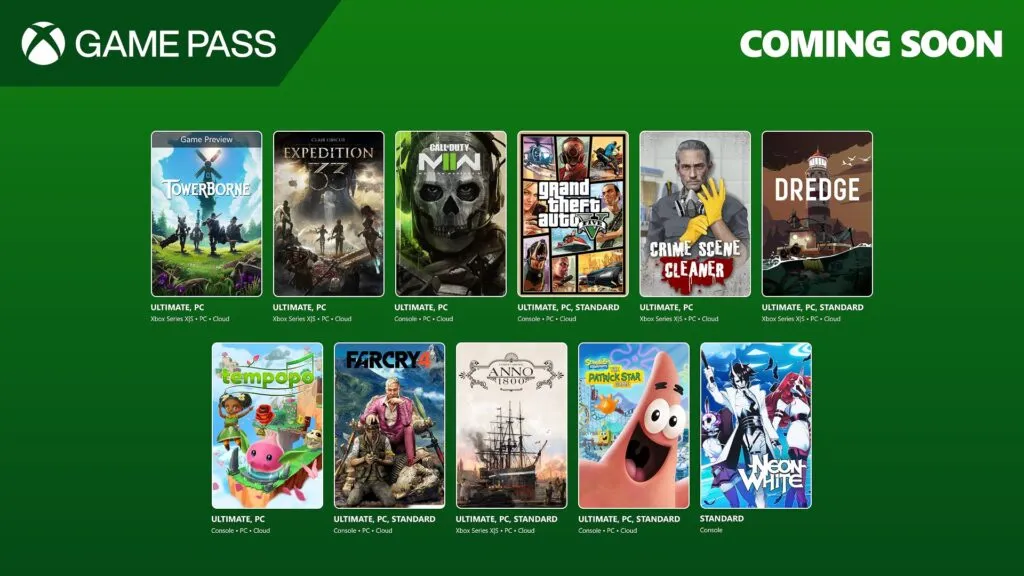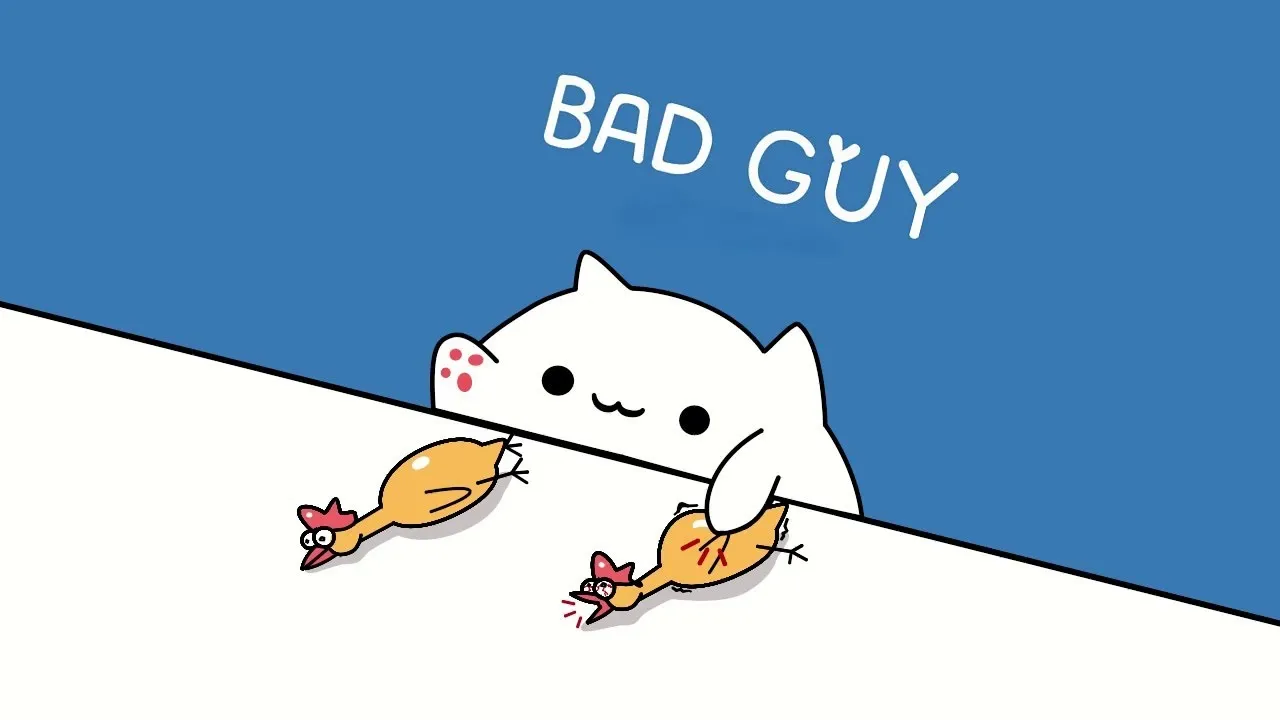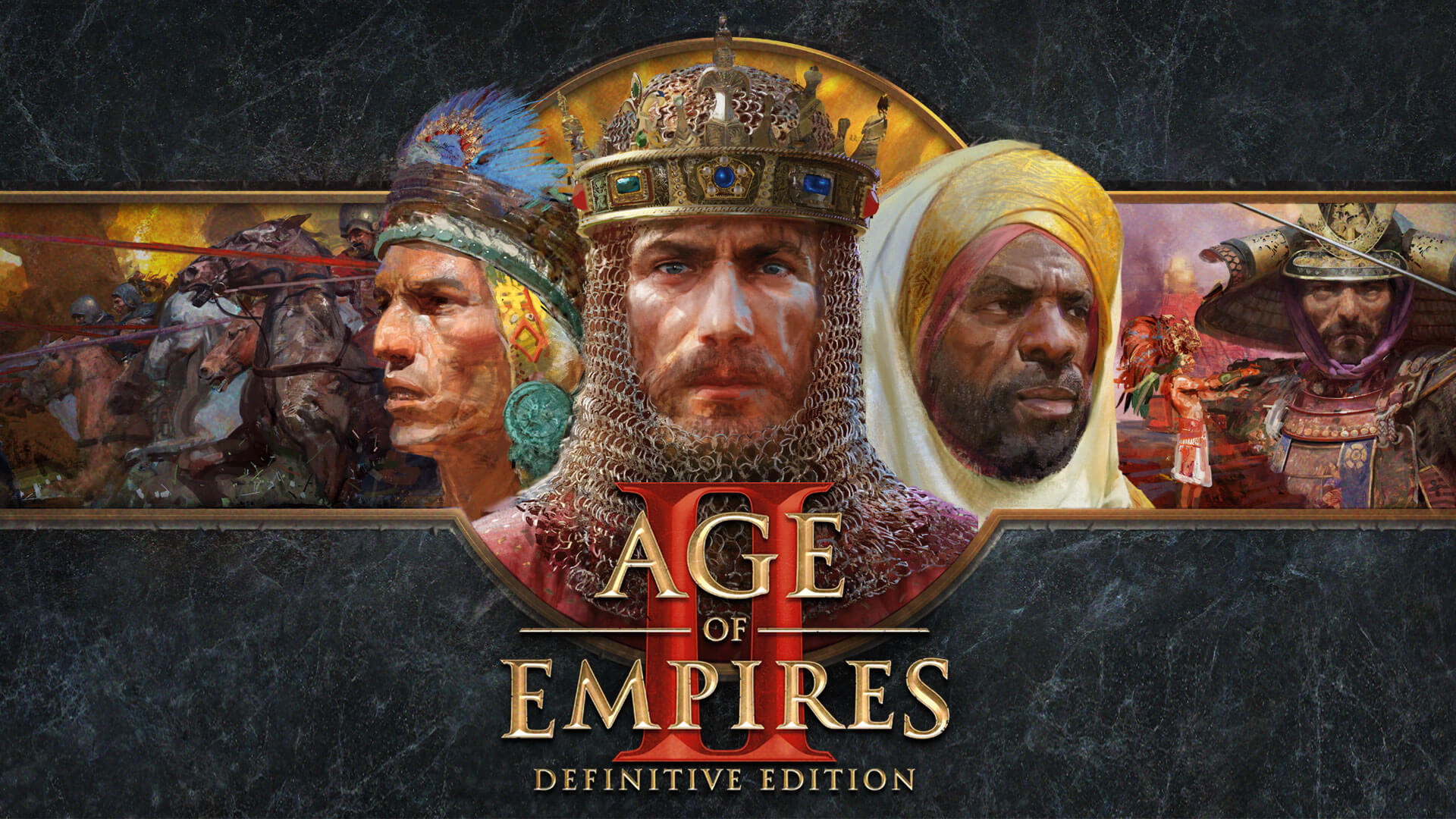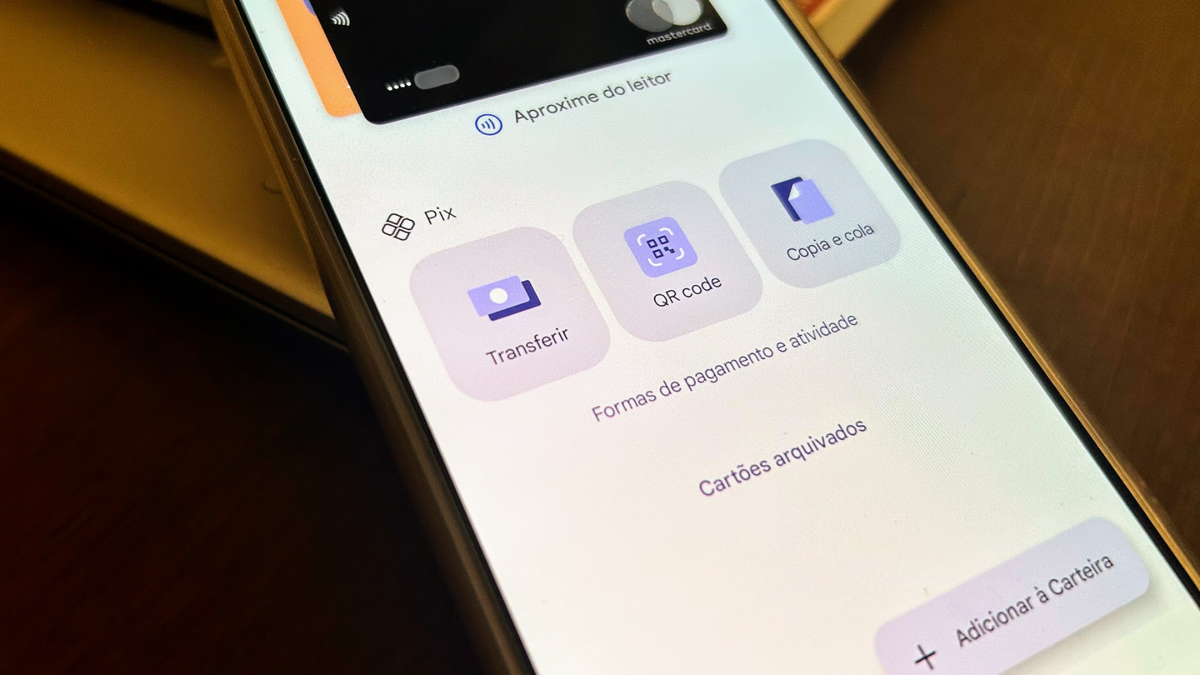App do Microsoft Teams será bloqueado se ficar muito tempo sem atualização
A Microsoft irá bloquear o Teams caso o aplicativo fique mais de 90 dias sem atualização. Em comunicado, a empresa pede que os setores de tecnologia das empresas se atentem à mudança e explica que a medida de segurança foi tomada pois “manter o app seguro é mais importante do que nunca”. 50 anos da Microsoft: como a empresa ficou milionária antes mesmo do Windows 10 dicas para usar o Microsoft Teams da melhor forma O app Teams é uma plataforma unificada do Microsoft 365 para reunir chamadas em vídeo, conversas e arquivos de organizações em um só lugar. É integrado também com outras aplicações da empresa como o Word, PowerPoint e Excel. Agora, caso o usuário utilize uma versão que não está atualizada há mais de 90 dias, aparecerá uma mensagem dizendo que o app está bloqueado e impossibilitado de ser usado, sendo necessária uma atualização para que retorne ao modo normal de uso. -Entre no Canal do WhatsApp do Canaltech e fique por dentro das últimas notícias sobre tecnologia, lançamentos, dicas e tutoriais incríveis.- Segundo o portal Neowin, o aviso foi enviado pela Central de Administração do Microsoft 365. O texto diz que, por padrão, o Teams atualiza seu cliente automaticamente, “garantindo a segurança e conformidade dos dispositivos”. Contudo, é possível desativar esse ajuste caso o usuário prefira. A gigante da tecnologia pede que os administradores do app nas organizações, ou os responsáveis do TI, deixem a opção de atualizar automaticamente ativada para que não passem pelo problema. Quando os avisos aparecerão? Antes dos 90 dias de limite, os usuários receberão avisos recorrentes dentro do Microsoft Teams após 30 dias sem atualizações para alertar o possível bloqueio. Para sistemas VDI, uma infraestrutura de TI que dá acesso a computadores corporativos, a mensagem aparecerá após 60 dias do app desatualizado. Veja a partir de quando as mensagens começarão a aparecer: 11 de abril para usuários do Teams em computadores Windows; 6 de maio para usuários do Teams no ambiente VDI; 15 de maio para usuários do Teams em computadores Mac. Como saber se meu Teams está atualizado Para checar se está com a versão mais recente do app, basta: Clicar no ícone de três pontos; Ir em Configurações; Selecionar “Sobre o Microsoft Teams”; Verificar sua versão. Cheque com sua equipe de TI se o Teams está com atualizações automáticas (Imagem: Captura de tela/Marcelo Salvatico/Canaltech) O Teams informará em qual versão está, se ela é a mais recente e quando foi feita a última verificação. Veja também: Como gravar uma reunião no Microsoft Teams Guia básico para usar o Microsoft Teams no celular e otimizar seu trabalho Como ingressar em reunião do Microsoft Teams VÍDEO: CUIDADO ao trocar o seu CELULAR! Leia a matéria no Canaltech.
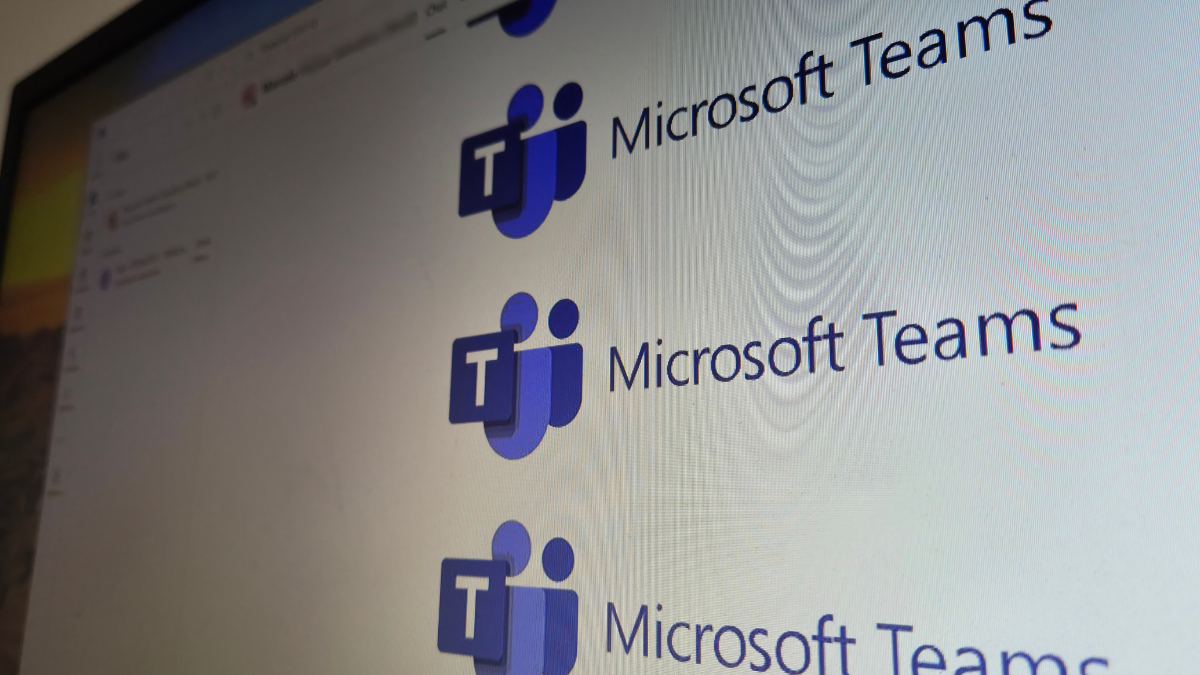
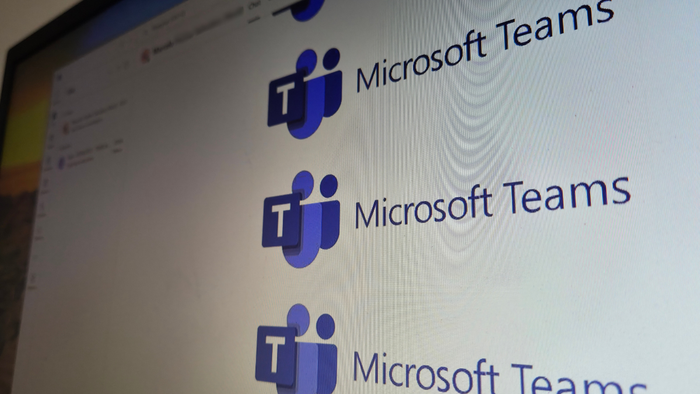
A Microsoft irá bloquear o Teams caso o aplicativo fique mais de 90 dias sem atualização. Em comunicado, a empresa pede que os setores de tecnologia das empresas se atentem à mudança e explica que a medida de segurança foi tomada pois “manter o app seguro é mais importante do que nunca”.
- 50 anos da Microsoft: como a empresa ficou milionária antes mesmo do Windows
- 10 dicas para usar o Microsoft Teams da melhor forma
O app Teams é uma plataforma unificada do Microsoft 365 para reunir chamadas em vídeo, conversas e arquivos de organizações em um só lugar. É integrado também com outras aplicações da empresa como o Word, PowerPoint e Excel.
Agora, caso o usuário utilize uma versão que não está atualizada há mais de 90 dias, aparecerá uma mensagem dizendo que o app está bloqueado e impossibilitado de ser usado, sendo necessária uma atualização para que retorne ao modo normal de uso.
-
Entre no Canal do WhatsApp do Canaltech e fique por dentro das últimas notícias sobre tecnologia, lançamentos, dicas e tutoriais incríveis.
-
Segundo o portal Neowin, o aviso foi enviado pela Central de Administração do Microsoft 365. O texto diz que, por padrão, o Teams atualiza seu cliente automaticamente, “garantindo a segurança e conformidade dos dispositivos”. Contudo, é possível desativar esse ajuste caso o usuário prefira.
A gigante da tecnologia pede que os administradores do app nas organizações, ou os responsáveis do TI, deixem a opção de atualizar automaticamente ativada para que não passem pelo problema.
Quando os avisos aparecerão?
Antes dos 90 dias de limite, os usuários receberão avisos recorrentes dentro do Microsoft Teams após 30 dias sem atualizações para alertar o possível bloqueio.
Para sistemas VDI, uma infraestrutura de TI que dá acesso a computadores corporativos, a mensagem aparecerá após 60 dias do app desatualizado.
Veja a partir de quando as mensagens começarão a aparecer:
- 11 de abril para usuários do Teams em computadores Windows;
- 6 de maio para usuários do Teams no ambiente VDI;
- 15 de maio para usuários do Teams em computadores Mac.
Como saber se meu Teams está atualizado
Para checar se está com a versão mais recente do app, basta:
- Clicar no ícone de três pontos;
- Ir em Configurações;
- Selecionar “Sobre o Microsoft Teams”;
- Verificar sua versão.
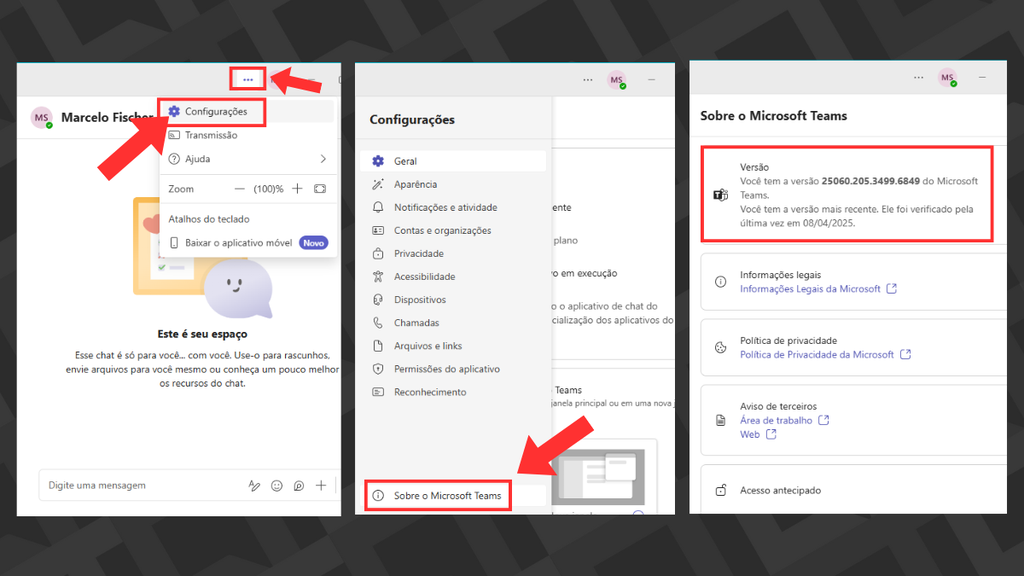
Cheque com sua equipe de TI se o Teams está com atualizações automáticas (Imagem: Captura de tela/Marcelo Salvatico/Canaltech)
O Teams informará em qual versão está, se ela é a mais recente e quando foi feita a última verificação.
Veja também:
- Como gravar uma reunião no Microsoft Teams
- Guia básico para usar o Microsoft Teams no celular e otimizar seu trabalho
- Como ingressar em reunião do Microsoft Teams
VÍDEO: CUIDADO ao trocar o seu CELULAR!
Leia a matéria no Canaltech.